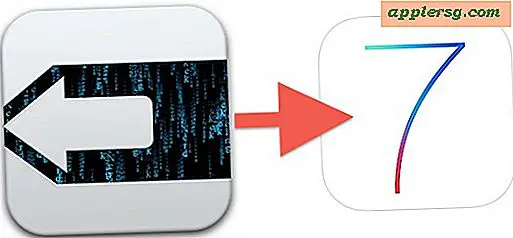วิธีแปลง PAL เป็น NTSC ด้วย Nero
สื่อที่จัดเก็บไว้ในดีวีดี (และเทป VHS) สามารถฟอร์แมตด้วยหนึ่งในสองมาตรฐาน: NTSC และ PAL แผ่นดิสก์เชิงพาณิชย์ที่เผยแพร่ในอเมริกาเหนือและใต้มักเผยแพร่ในรูปแบบ NTSC (คณะกรรมการมาตรฐานโทรทัศน์แห่งชาติ) ในขณะเดียวกัน ดีวีดีที่จำหน่ายทั่วยุโรป ออสเตรเลีย และเอเชีย ได้รับการฟอร์แมตด้วยมาตรฐาน PAL (Phase Alternating Line) เนื่องจากมาตรฐานทั้งสองนี้ได้รับการออกแบบมาสำหรับเทคโนโลยีการออกอากาศที่แตกต่างกัน จึงไม่ใช้การตั้งค่าวิดีโอเดียวกัน แม้ว่าเครื่องเล่น DVD ในประเทศจะไม่สามารถอ่าน PAL DVD ได้ แต่ชาวอเมริกันสามารถริพสื่อจากแผ่นดิสก์และแปลงเป็นรูปแบบ NTSC ด้วย Nero Recode ยูทิลิตีการแปลงรวมอยู่ใน Nero Multimedia Suite ซึ่งเป็นผลิตภัณฑ์เขียนดีวีดียอดนิยม โปรแกรม Nero Burning ROM ของซอฟต์แวร์ยังสามารถใช้เพื่อเผยแพร่วิดีโอที่แยกออกมาเป็น NTSC DVD
ขั้นตอนที่ 1
ซื้อ ดาวน์โหลด และติดตั้ง Nero Multimedia Suite สามารถรับซอฟต์แวร์ได้โดยตรงจากผู้พัฒนา (ดูแหล่งข้อมูล 1)
ขั้นตอนที่ 2
ใส่ PAL DVD ลงในไดรฟ์ DVD-ROM ของคอมพิวเตอร์
ขั้นตอนที่ 3
เปิดแอปพลิเคชัน Nero Recode คลิกที่ลิงค์ "Recode DVDs and Videos to Nero Digital" บนหน้าจอต้อนรับของโปรแกรม กดปุ่ม "นำเข้าไฟล์" และเข้าถึงโฟลเดอร์ "VIDEO_TS" ของ PAL DVD ของคุณ เลือกโฟลเดอร์และกดปุ่ม "เพิ่มชื่อ" Nero Recode จะสแกนเนื้อหาของแผ่นดิสก์
ขั้นตอนที่ 4
ไปที่แท็บ "วิดีโอ" และกดปุ่ม "การตั้งค่า" ในหน้าจอการตั้งโปรแกรม "Nero Digital Video Settings" ให้คลิกที่แท็บ "Framerate" แล้วเลือกตัวเลือก "Custom Framerate" เปิดเมนูแบบเลื่อนลงและเลือก "23.976" หากวิดีโอที่เข้ารหัส PAL ของคุณมีเฟรมแบบโปรเกรสซีฟ ให้เลือก "29.97"
ขั้นตอนที่ 5
คลิกที่แท็บ "ปรับขนาด" เพื่อปรับขนาดวิดีโอที่เข้ารหัส PAL เป็นความละเอียด NTSC เลือกตัวเลือก "ปรับขนาดแบบกำหนดเอง" และป้อนความกว้าง 720 และความสูง 480 กดปุ่ม "ตกลง" เพื่อปิดหน้าจอการเขียนโปรแกรม "Nero Digital Video Settings"
ขั้นตอนที่ 6
เปิดเมนูแบบเลื่อนลง "หมวดหมู่โปรไฟล์" แล้วเลือก "Nero Digital" เปิดเมนูแบบเลื่อนลง "โปรไฟล์" และเลือก "มาตรฐาน" ในการเพิ่มประสิทธิภาพกระบวนการเข้ารหัส ให้เปิดเมนูแบบเลื่อนลง "วิธีการเข้ารหัส" แล้วเลือก "คุณภาพสูง (2 รอบ)" กดปุ่ม "ถัดไป"
ขั้นตอนที่ 7
กำหนดเป้าหมายปลายทางการบันทึกสำหรับไฟล์วิดีโอที่เข้ารหัส NTSC ที่ส่งออกในหน้าต่าง "การตั้งค่าเบิร์น" กดปุ่ม "เผา" เมื่อเขียนเสร็จแล้ว วิดีโอที่เข้ารหัส NTSC จะถูกเก็บไว้ในปลายทางการบันทึกเป้าหมาย
ขั้นตอนที่ 8
นำแผ่น PAL DVD ออกและใส่ DVD-R เปล่าลงในไดรฟ์ DVD-ROM ของคอมพิวเตอร์
ขั้นตอนที่ 9
เปิดแอปพลิเคชัน Nero Burning ROM คลิกตัวเลือก "เพิ่มไฟล์วิดีโอ" และเข้าถึงวิดีโอที่เข้ารหัส NTSC ที่ส่งออกของคุณในหน้าต่างการเลือกไฟล์ ดับเบิลคลิกที่ชื่อไฟล์เพื่อส่งไปยังโปรแกรม กดปุ่ม "ถัดไป"
ขั้นตอนที่ 10
เปิดช่อง "เลือกเมนู" ในหน้าจอแก้ไขเมนู เลือกเทมเพลตสำเร็จรูปหรือสร้างเวอร์ชันที่กำหนดเองโดยเพิ่มรูปภาพของคุณเองลงในพื้นหลัง กดปุ่ม "แก้ไขเมนู..." เพื่อเปลี่ยนแบบอักษรและเพิ่มข้อความ บันทึกการแก้ไขและกดปุ่ม "ถัดไป"
ขั้นตอนที่ 11
ใช้โมดูลการควบคุมระยะไกลเพื่อดูตัวอย่างวิดีโอบน NTSC DVD เมื่อการจำลองสิ้นสุดลง ให้กดปุ่ม "ถัดไป"
เก็บการตั้งค่าเริ่มต้นทั้งหมดที่ปรากฏบนหน้าจอการเผาไหม้ กดปุ่ม "เผา" เมื่อสร้างแผ่นดิสก์แล้ว แผ่นดิสก์นั้นจะถูกนำออกจากไดรฟ์ DVD-ROM โดยอัตโนมัติ